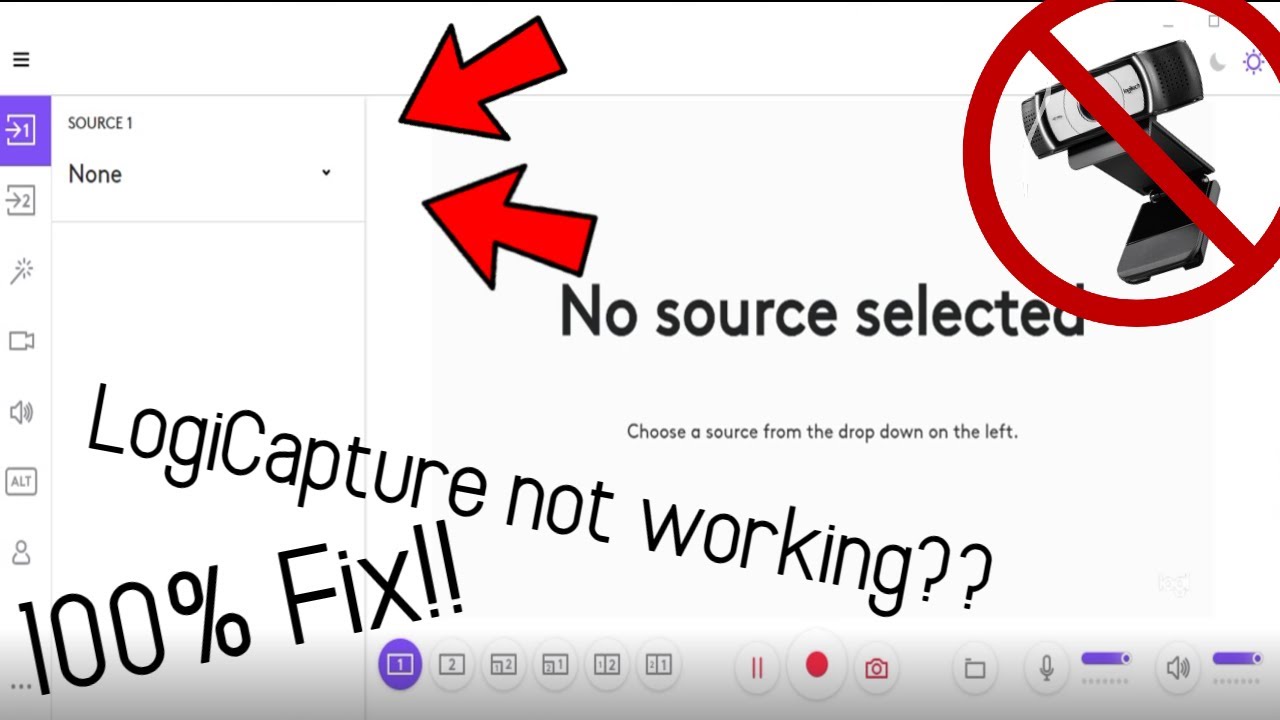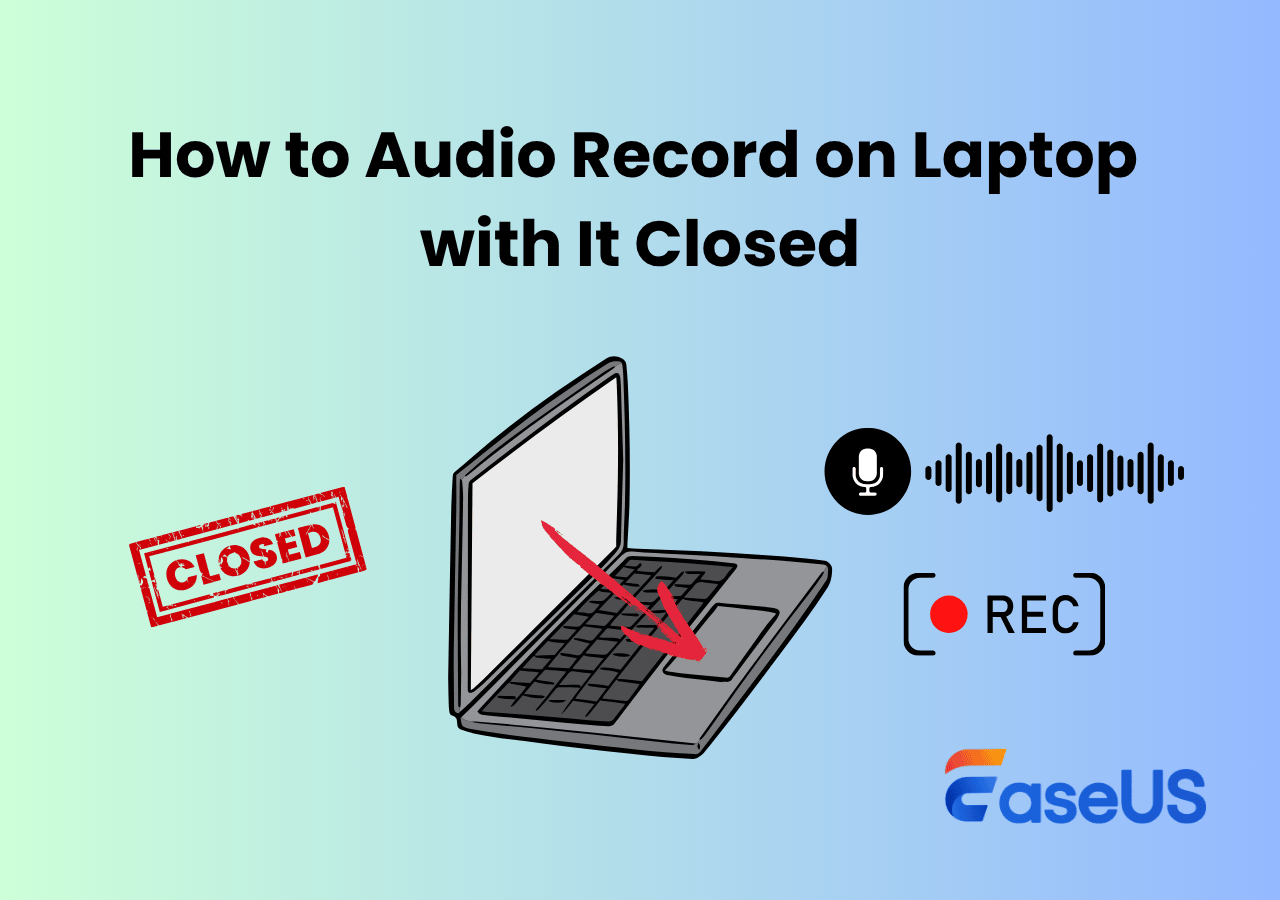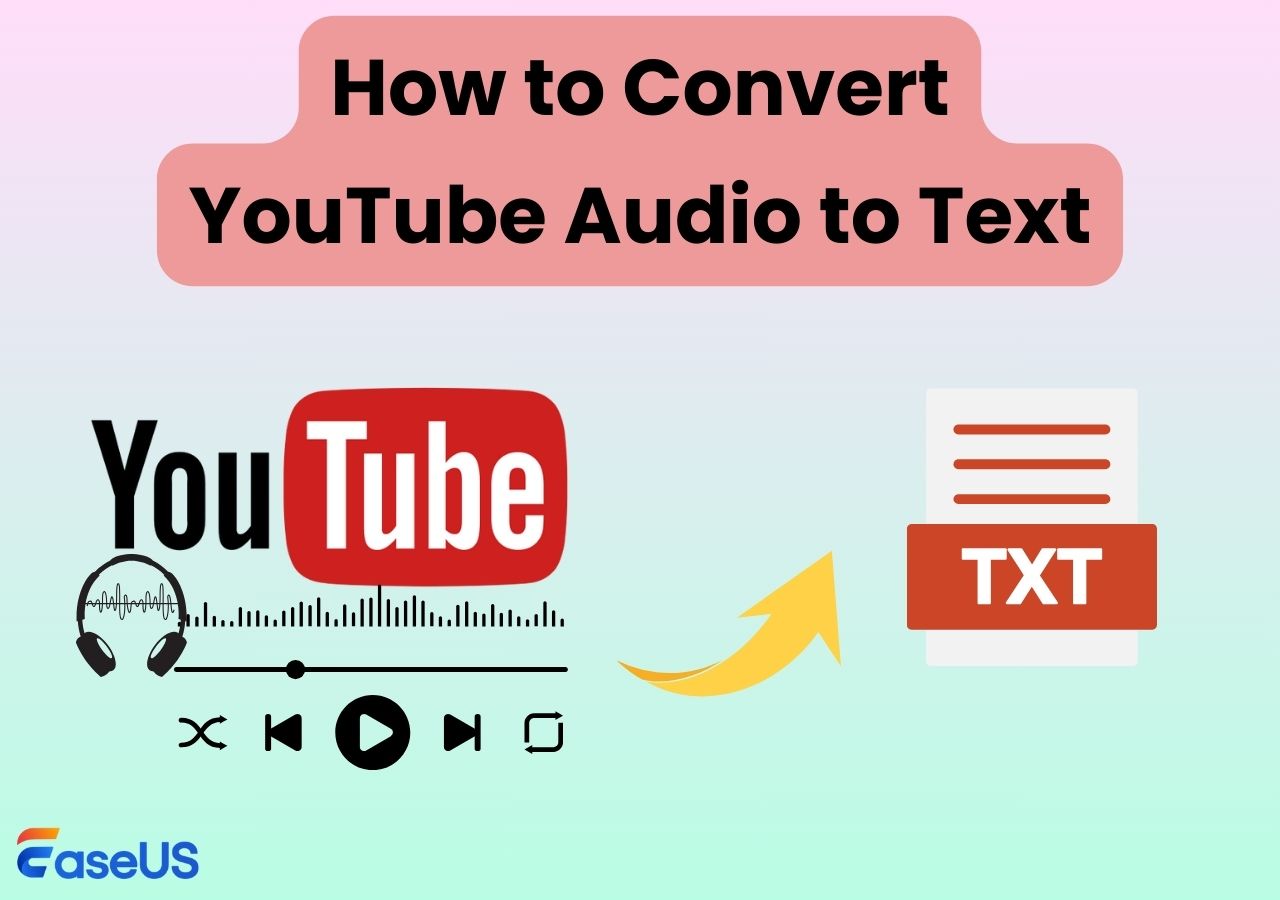-
![]()
Agnes
Agnes已經在EaseUS工作超過4年,有著豐富的技術文章寫作經驗。目前,寫過很多關於資料救援、硬碟分割管理或備份還原相關文章,希望能幫助用戶解決困難。…查看作者資訊 -
![]()
Gina
謝謝閱讀我的文章。希望我的文章能夠幫你輕鬆有效地解決問題。…查看作者資訊 -
![]()
Harrison
希望以簡單易懂的文筆,帶給讀者輕鬆好讀的科技文章~…查看作者資訊 -
![]()
Bruce
贈人玫瑰,手有餘香。希望我的文章能夠幫到您。…查看作者資訊 -
![]()
Ken
網路上的科技文章琳瑯滿目, 希望在您閱讀我的文章後可以幫助到您…查看作者資訊 -
![]()
Zola
一位科技愛好者和人文社科的忠實學者,希望通過科技和大家一起更好地理解世界…查看作者資訊
本文內容
0瀏覽次數 |
0分鐘閱讀
FBX Game Recorder 是著名的最好的遊戲錄製軟體。它處理螢幕、音訊和遊戲玩法,通過簡單的步驟為您提供高品質的影片。在這裡,這篇文章展示了完整的 FBX Recorder 評論,包括其主要功能和錄製桌面遊戲的步驟。
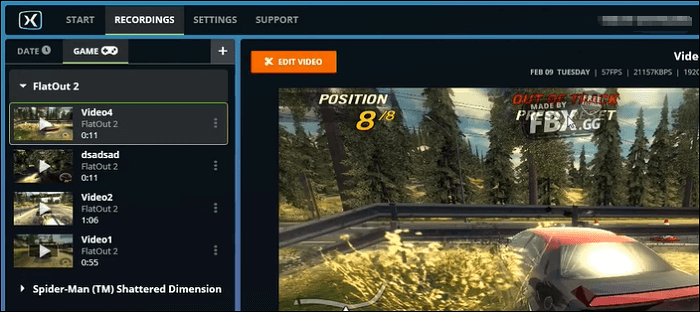
快速下載FBX Screen Recorder,前往官網:https://fbx.gg/download/
在這裡,在安裝它之前,請按照以下貼文查看其功能和步驟,以便更好地錄製遊戲玩法。
FBX螢幕錄影軟體的特點
如果您不熟悉此實用程式,請查看此部分以探索其功能。對於其錄製功能,FBX Recorder 處理音訊、網路攝影機等。具有更多選項,它提供了更好的項目。現在,介紹一下它的主要特點。
功能一:調整影片的解析度、FPS 和品質
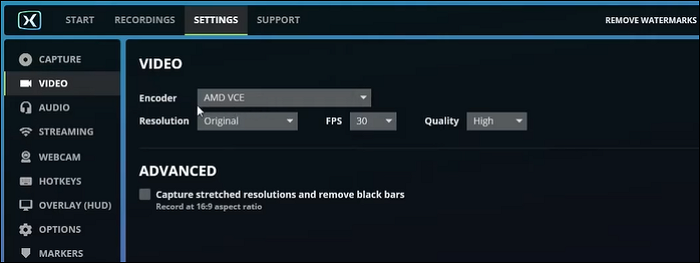
您可以調整輸出影片,包括其解析度、幀速率和品質。之後,它可以提供高性能的高清拍攝。無論是實時還是直播中的時刻,它都能完美運行。
功能二:設定影片、麥克風和系統聲音的音訊
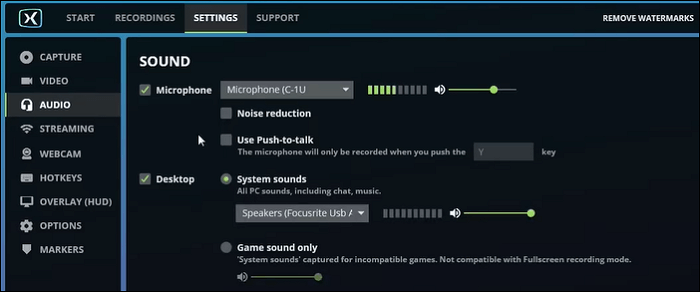
該工具具有用音訊錄製遊戲的功能。您可以通過關閉麥克風來消除背景噪音。或者選擇只錄製遊戲聲音。此外,可以將音量調整到正常水平。
該記錄儀的其他主要特點
例如,要同時錄製螢幕和網路攝影機,此工具是增加影片交互性的最佳解決方案。您可以選擇在錄製時顯示網路攝影機、旋轉 180 度和寬高比。此外,允許設定用於錄製遊戲的熱鍵。當您獲得保存的影片時,使用其內建的編輯工具來豐富項目。
如何使用 FBX Game Recorder 錄製遊戲過程
要記錄遊戲或直播的有趣時刻,請設定此工具的影片品質、音訊、網路攝影機等功能。錄製它的快速方法是使用鍵盤上的熱鍵。你可以自己設定。
為了清楚地演示這些步驟,在開始之前向您展示一張用於設定熱鍵的圖片。
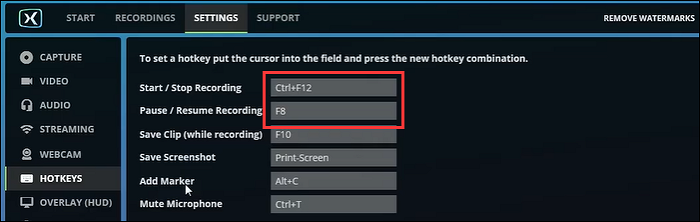
以下是有關如何使用此遊戲錄製工具錄製遊戲過程的步驟列表:
步驟 1. 從官網下載該工具,並打開。按照說明創建帳戶並登入。
步驟 2. 在錄製之前,轉到“設定”以調整影片、音訊和網路攝影機以獲得進階選項。另外,更改熱鍵並記住組合規則。
步驟 3. 執行您想要錄製的遊戲玩法。然後,在鍵盤上,使用組合規則開始錄製任務。例如,同時按 Ctrl 和 F12。
步驟 4. 至 結束任務,按住 F8 等熱鍵。之後,打開 FBX Recorder 的視窗,將出現保存的影片。最後,您可以使用更多編輯工具對其進行修改或將其保存到電腦中。
最佳 FBX 遊戲錄製工具替代品 - 簡單高效
如果 FBX Screen Recorder 不能滿足您的所有要求,請選擇 EaseUS RecExperts。此Windows 螢幕錄影軟體有助於錄製遊戲、螢幕、音訊和網路攝影機。更重要的是,定時錄製功能可以讓你自動開始錄製遊戲過程。您可以選擇何時開始以及何時結束任務。
與 FBX Recorder 一樣,此工具可幫助許多用戶錄製他們的遊戲玩法,例如錄製 LoL 遊戲玩法和 Switch 遊戲。此外,您還可以添加麥克風和系統聲音等音訊。
為了保存輸出的影片和音訊,您可以根據需要設定輸出格式。例如,導出 MP4、MOV、FLV 等格式的影片。另外,選擇 MP3、AAC、WAV、OGG 等音訊的輸出格式。
錄製遊戲玩法的好解決方案。立即免費下載 FBX Recorder 的最佳替代品!
這個有益工具的主要特點:
- 人臉錄製遊戲增強影片互動性
- 錄製螢幕的選定區域或全螢幕
- 允許您錄製 Webex 會議和其他線上討論
- 使用自定義熱鍵截取遊戲畫面
關於 FBX 遊戲和螢幕錄影軟體的常見問題解答
以下是有關 FBX 錄製工具的問題列表。如果你有同樣的問題,看看他們。
1. FBX遊戲錄像機是免費的嗎?
它有試用版。您可以在不付款的情況下試用。但是,對於某些進階功能,您需要付費。FBX 錄製工具的試用版有記錄時間和浮水印等限制。
2. FBX有浮水印嗎?
是的,它確實。作為 FBX 錄製工具的訪客,您可以在保存的影片中看到浮水印。要消除它的話,您可以將其更新到專業版。點擊升級選項以在此工具中更新它。